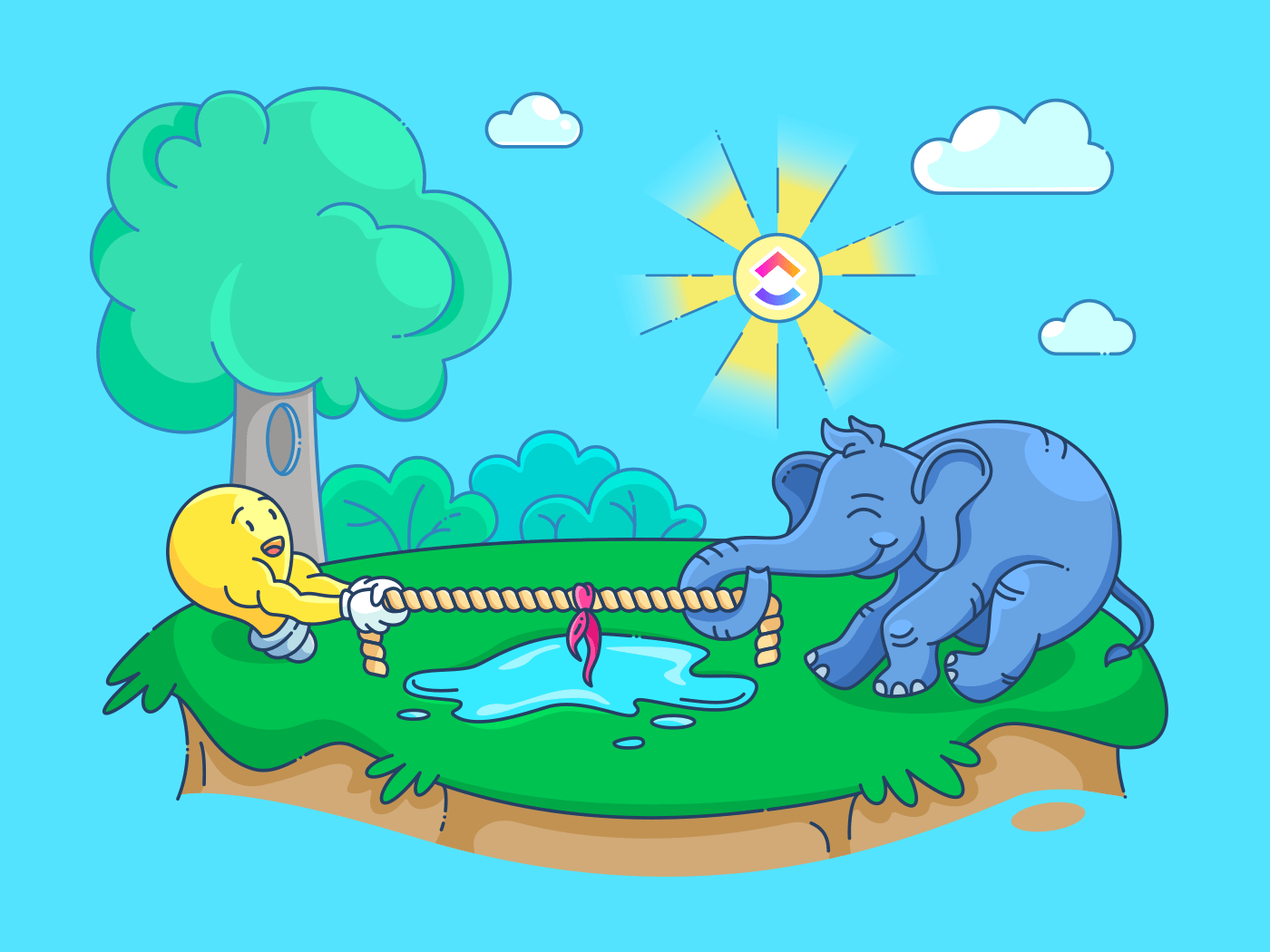Ne nous voilons pas la face. Nous avons tous besoin de notes. 📝
Qu'il s'agisse d'un projet que nous avons, d'une liste d'épicerie que nous avons faite ou d'une liste d'émissions Netflix que nous devons binge on, nous aimons tous et trouvons tous les notes utiles.
Cependant, comment et où sommes-nous censés garder une trace de toutes ces notes ?
Certains disent que Google Keep est le parfait tableau d'affichage numérique pour la prise de notes. D'autres insistent sur le fait qu'Evernote est une application de prise de notes plus complète, dotée de fonctionnalités simples de gestion des tâches.
mais à faire une comparaison détaillée entre Evernote et Google Keep, on s'aperçoit que les deux applications de prise de notes se livrent une concurrence acharnée.
Quel est donc le meilleur choix ?
Après tout, choisir la bonne peut être aussi difficile que de choisir son camp entre Iron Man et Captain America. 🙆
Dans cet article, nous vous proposons une comparaison détaillée entre Google Keep et Evernote, ainsi qu'une alternative aux deux.
voyons quelle application vous aidera à prendre la bonne note !
Qu'est-ce que Google Keep ?
/$$$img/ https://clickup.com/blog/wp-content/uploads/2021/11/image3-1-1400x664.png Page d'accueil de Google Keep /$$$img/
Via Google Keep Google Keep croit en la simplicité, la clarté et le minimalisme les notes autocollantes . Il vous permet de capturer instantanément une note texte, à laquelle vous pouvez accéder sur l'écran d'accueil de votre téléphone en y ajoutant un widget.
Vous est-il déjà arrivé d'être frappé par une idée brillante qui s'évanouit au moment où vous atteignez votre bureau ?
C'est désormais chose faite !
Avec Google Keep, vous pouvez capturer une note vocale sur votre application Android ou iOS et accéder plus tard à la note transcrite sur votre bureau pour la modifier.
1. Des notes avec un code couleur
Grâce à l'interface utilisateur de Keep, vous pouvez éviter le désordre et conserver la couleur !
Les notes à code couleur de Google Keep apportent plus de clarté à vos tâches. Par exemple, vous pouvez coder en couleur vos forfaits du dimanche en rouge et vos tâches du lundi en bleu. le lundi, c'est le bleu
2. Rappels Google Keep vous permet également d'ajouter des rappels sur votre téléphone iOS ou Android pour ne pas gâcher votre journée avec une mémoire de poisson rouge.
Il propose également des rappels basés sur l'emplacement, ce qui vous envoie une notification lorsque vous arrivez ou quittez un certain endroit.
Par exemple, vous pouvez définir des notifications telles que "paraître vivant pour votre réunion de 10 heures" en arrivant au bureau et "ramasser de la nourriture pour chien" en rentrant chez vous.
3. Facilité d'utilisation
Si vous recherchez une application de prise de notes facile à utiliser et dotée de fonctionnalités de base pour la gestion des tâches, Keep est faite pour vous.
Toute note prise sur votre application mobile (appareils Android et Apple) est mise à jour instantanément sur votre application de bureau (Windows, Linus, Mac). Et comme Google Keep s'intègre à tous les autres produits Google, vous pouvez afficher vos notes Google Keep sans quitter Gmail.
4. Des options de prise de notes polyvalentes
Vous aimez gribouiller et faire des croquis pendant une réunion interminable ?
Google Keep pourrait transformer votre passion en quelque chose de plus productif.
Son IA peut vous aider à rechercher vos gribouillis. Par exemple, si vous dessinez un terrain de badminton et un volant, vous pouvez retrouver vos dessins en tapant ces termes dans la barre de recherche.
Il peut également transcrire vos notes physiques en notes numériques. Il vous suffit de prendre une photo de la note manuscrite et d'attendre que la reconnaissance optique de caractères (OCR) de Keep scanne la photo pour en extraire les mots.
Qu'est-ce qu'Evernote ?
/$$$img/ https://clickup.com/blog/wp-content/uploads/2021/11/image4-1-1400x647.png Page d'accueil d'Evernote /$$$img/
Via Evernote Evernote vous permet de rédiger des notes détaillées et d'enregistrer plusieurs types de supports multimédias.
Qu'il s'agisse de PDF, de présentations en ligne ou de plusieurs feuilles d'exigences pour une même tâche, l'application web Evernote peut apprivoiser presque tout ce que votre travail vous impose !
Pas étonnant qu'elle soit comparée à des logiciels comme Apple Pages et Microsoft Word.
Et si vous n'avez pas votre appareil mobile sur vous, Evernote est également accessible en tant qu'application Chrome ou via votre iPad.
En outre, il vous permet d'économiser sur les frais de photocopie grâce à sa fonctionnalité de scanner. Ainsi, vous pouvez vous déplacer en silence comme le "G" de lasagnes et capturer rapidement la recette secrète de lasagnes de votre collègue qu'il est trop sournois pour partager.
1. Une mise en forme sans fin
N'aimons-nous pas tous jazzer notre document avec des couleurs (surtout lorsqu'il manque de contexte) ?
Avec Evernote, c'est exactement ce que vous pouvez faire.
L'éditeur de texte robuste d'Evernote vous permet de mettre en évidence les points clés destinés à impressionner votre public, et vous pouvez utiliser des polices de caractères fantaisistes pour faire ressortir vos titres d'appel.
En outre, vous pouvez ajouter des tableaux et bénéficier d'options d'indice et d'indice supérieur. En fait, cette fonctionnalité fait d'Evernote un excellent concurrent d'Apple Notes.
2. Coupeur de pages web
L'outil d'extension web clipper d'Evernote rend votre travail très pratique et vous permet d'enregistrer des textes, des images et des PDF entiers en un seul clic.
Il est idéal pour faire des captures d'écran de colonnes d'entreprise afin de pouvoir s'y référer plus tard et de les inclure comme éléments de réflexion dans les premières lignes de votre présentation ou lorsque vous remportez le prix de "l'employé du mois".
ces coupures de presse numériques sont bien plus utiles que de feuilleter les pages de votre bloc-notes pour retrouver un mot que vous avez appris lundi dernier.
3. Fonctionnalité de recherche puissante
Evernote est organisé comme un dossier de notes. Vous pouvez filtrer toutes vos notes en fonction d'étiquettes spécifiques pour affiner votre recherche.
En outre, vous pouvez trier vos notes par date de début ou par ordre alphabétique.
4. Raccourcis clavier
Les raccourcis clavier d'Evernote peuvent vous aider à améliorer l'efficacité de votre travail. Ils épargnent également à votre souris les coups incessants qu'elle subit chaque fois que vous avez besoin d'accéder à une information. 😅
Grâce aux raccourcis clavier, vous pouvez accéder à tous les types de notes et de carnets en quelques secondes. Cela vous libère également l'esprit pour d'autres tâches, comme la vérification des dernières mises à jour du travail (ou de la story Instagram).
Wondering if Evernote is still the right choice for your team?
Check out this Revue d'Evernote avec des alternatives including OneNote , Dropbox, et plus encore !
Google Keep vs Evernote
Google Keep et Evernote sont des applications de prise de notes très populaires qui peuvent rendre votre vie plus organisée.
Qu'il s'agisse de la possibilité de capturer des pages Web sélectionnées à l'aide d'une pince Web ou des extensions de navigateur permettant de sauvegarder des images ou des articles, ces deux applications présentent de nombreuses similitudes !
Mais quels sont les paramètres qui les différencient ?
vous verrez. 👀
Voici une plongée en profondeur dans la comparaison Evernote vs Google Keep en se concentrant sur leurs différences clés.
1. Prise de notes
De la compilation de vos réunion des clients à la liste des courses, la prise de notes est en effet une corvée sans fin.
Mais ces applications de liste à faire peuvent vous faire gagner du temps (et de la sérénité). Voici comment :
Google Keep
Avec Google Keep, vous pouvez commencer une nouvelle liste, ajouter de nouvelles images et même enregistrer une note audio (lorsque vous êtes trop paresseux pour taper).
Vous pouvez également ajouter des étiquettes personnalisées à vos notes et archiver ou supprimer des notes antérieures.
Google Keep va encore plus loin en vous permettant de classer vos tâches en deux catégories : les notes et les rappels.
Cependant, l'application ne prend pas en charge la mise en forme du texte, ce qui signifie que vous devrez vous en tenir à ses polices par défaut.
Le problème ?
Même vos meilleures idées risquent de passer inaperçues parce que vous êtes limité à des polices ennuyeuses et à une mise en forme basique. 😑
Bonus:_ *Applications pour la liste À faire pour Apple*
Evernote
Evernote offre davantage d'options en termes de prise de notes : annotez des PDF, joignez une vidéo YouTube ou un mémo vocal, et personnalisez vos notes avec un formatage en texte enrichi.
De plus, tout est stocké proprement dans les carnets, et vous pouvez même fusionner des notes connexes. L'application vous permet même d'organiser vos notes par date, par titre ou par étiquette.
Cependant, plus de fonctionnalités signifie parfois plus de complexité.
À faire ?
À faire une liste de tâches ou à ajouter une note rapide, il n'est pas toujours nécessaire d'avoir des carnets, des piles de notes et des étiquettes. Un trop grand nombre de fonctionnalités peut submerger un nouvel utilisateur, qui devra peut-être ajouter une note "apprendre à utiliser Evernote" à sa liste de choses à faire.
2. Collaboration
Une application de prise de notes collaborative peut aider votre équipe à communiquer rapidement et à modifier des documents en cours.
Ainsi, si des modifications doivent être apportées, toute votre équipe peut en prendre note en même temps.
Google Keep
Il est facile de partager des notes dans Google Keep.
Vous pouvez partager une nouvelle note avec n'importe qui en entrant simplement son adresse e-mail. Cependant, il manque des paramètres de permission granulaires, ce qui signifie que n'importe qui peut modifier ou supprimer vos notes.
Il existe toutefois un moyen de contourner ce problème.
Pour ajouter des contrôles de permission, vous devez d'abord copier et coller vos notes dans un fichier Google Docs puis partagez le document Google à l'aide des contrôles de permission de Google Docs.
Evernote
Evernote vous permet de collaborer avec les membres de votre équipe en créant des liens partageables.
De cette façon, les collaborateurs peuvent afficher et modifier les notes.
Avant de créer un compte Evernote, sachez que le forfait gratuit ne permet pas de conserver l'historique des versions ni de restaurer les notes à partir d'une version antérieure.
Cela signifie que si vous optez pour ce forfait, il n'y a pratiquement aucune trace de ces grandes idées que vous avez un jour notées. 😭
3. Intégrations
Les intégrations sont comme un bon bol de macaronis au fromage : plus il y en a, mieux c'est !
Pourquoi ?
Avoir accès à de nombreuses intégrations signifie que vous pouvez rationaliser davantage de processus d'entreprise, de la communication d'équipe à la gestion de projet.
En outre, outils de gestion de projet peuvent vous aider à classer vos tâches dans la bonne commande grâce à des fonctionnalités de hiérarchisation des tâches, et vous pouvez rationaliser les processus répétitifs grâce à des tâches récurrentes
Voyons si Google Keep et Evernote peuvent vous rendre aussi heureux que le mac 'n' cheese.
Google Keep
Étant un produit Google, Keep s'intègre à l'ensemble de l'écosystème des applications Google, notamment Google Docs, Drive, Calendrier, etc.
Cependant, les intégrations de Keep sont limitées à toutes vos applications Google uniquement
Je suppose que vous allez devoir dire au revoir à toutes vos applications non Google favorites.
Vous avez toujours l'impression que cette application est à retenir ?
Evernote
La principale différence entre Google Keep et Evernote est qu'Evernote offre des intégrations étendues avec des applications tierces comme Google Drive, Slack, Microsoft Teams et Outlook, tandis que Google Keep ne s'intègre qu'à Google Apps.
En outre, il peut être connecté à des milliers d'autres applications grâce à Zapier.
4. Prix
S'il est agréable d'avoir une application de prise de notes donnant accès à de nombreuses fonctionnalités, il n'est pas si agréable de devoir faire des efforts supplémentaires juste pour s'offrir ces fonctionnalités !
C'est comme si vous trouviez le meilleur glacier de la ville, mais que vous vous rendiez compte qu'il est trop loin de chez vous.
Voyons si Google Keep et Evernote correspondent à vos forfaits :
Google Keep
Si vous disposez d'un compte Google, l'utilisation de Google Keep est entièrement gratuite. La seule fois où vous pouvez être amené à acheter, c'est lorsque vous n'avez plus de stockage. Le stockage est limité à 15 Go.
Evernote
Le forfait gratuit d'Evernote comporte trop de limites.
Par exemple, la limite de stockage est de 60 $$$a par mois et vous ne pouvez utiliser que deux appareils.
En outre, le forfait gratuit ne propose pas de modèles personnalisés, de gestion des tâches et d'accès hors ligne sur l'appareil mobile ou l'application de bureau.
Voici les trois options tarifaires proposées par Evernote :
- Evernote Free:
- Étiquettes
- Clipper web
- Synchroniser jusqu'à deux appareils
- Evernote Personal ($8.99/mois):
- Annotations PDF
- Notes hors ligne
- Créez des notes personnalisées
Modèles Evernote
- Evernote Professional ($10.99/utilisateur par mois):
- 20 Go de téléchargements mensuels
- Gestion des tâches
- Exportation des carnets de notes au format PDF
Nous comprenons. Il est difficile de choisir un camp lorsqu'il s'agit de Google Keep et d'Evernote.
Mais ne vous inquiétez pas. Passons en revue leurs principales fonctionnalités pour vous aider à prendre une décision.
Compare Google Keep Vs OneNote_* !
Google Keep Vs. Evernote sur Reddit
Nous avons consulté Reddit pour connaître l'avis des internautes sur le débat entre Google Keep et Evernote. Lorsque vous effectuez une recherche Google Keep Vs. Evernote sur Reddit , de nombreux utilisateurs s'accordent à dire que ces outils sont utiles pour des raisons différentes :
"Comme d'autres l'ont dit, ils sont totalement différents. Evernote se rapproche davantage de OneNote et Keep est un formulaire de notes autocollantes."
Retour à la case départ, n'est-ce pas ?
Mais attendez ! Nous avons une solution.
Vous n'arrivez pas à choisir entre Google Keep et Evernote ? Rencontrez ClickUp
L'application de prise de notes idéale vous aide à dresser la liste des tâches quotidiennes et à les gérer efficacement.
Et si la prise de notes est un superpouvoir, alors.. ClickUp est votre arme secrète.
/$$$img/ https://clickup.com/blog/wp-content/uploads/2021/11/image7-1400x667.png Télécharger ClickUp /$$img/
ClickUp est l'un des logiciels de la plus évaluée en matière de productivité et des outils de prise de notes utilisés par les équipes productives dans les petites et grandes entreprises.
De l'impression de listes de tâches entières au suivi du temps passé sur les tâches, les fonctionnalités puissantes de ClickUp mettent Google Keep et Evernote hors de l'eau.
Voici pourquoi ClickUp est l'application de prise de notes et de productivité par excellence :
1. Griffonnez vos idées sur le bloc-notes en ligne
Utiliser ClickUp's Bloc-notes pour écrire de nouvelles idées, lister vos tâches, ajouter des rappels, créer des checklists, et bien plus encore.
Il s'agit également d'un bloc-notes numérique entièrement gratuit dans lequel vous pouvez stocker des idées illimitées et utiliser Mise en forme de texte riche pour faire ressortir les tâches importantes.
En plus de cela, L'extension Google Chrome de ClickUp vous permet de prendre des notes dans Chrome. Votre bloc-notes sera visible dans le coin de votre écran, sur tous les sites web que vous visitez. Et vous pouvez le désactiver en un seul clic !
À pour convertir vos notes en tâches réalisables, tout ce que vous avez à faire, c'est :
- Cliquer sur + dans une note ou sur les options de la note
- Choisissez une liste pour effectuer des ajustements
/$$$img/ https://clickup.com/blog/wp-content/uploads/2021/11/image9.gif Bloc-notes dans ClickUp /$$$img/
Transformer les notes en tâches dans ClickUp
Et voilà ! Votre note est maintenant convertie en une tâche sur laquelle vous pouvez travailler.
2. ClickUp Documents
Utiliser Documents ClickUp pour prendre des notes sans se soucier de la capacité de stockage ou de la limite des pages. Créer des pages imbriquées dans le Document pour l'organisation et ne plus jamais égarer vos notes
Avec ClickUp Docs, vous bénéficiez de toutes les fonctions d'une application dédiée aux documents avec la commodité d'un bloc-notes :
- Utilisez les options de formatage de texte riche pour mettre en forme des documents détaillés
- Imbriquez des pages à l'intérieur des documents pour créer un fichier complet avec différentes sections
- Créez des relations dans votre document pour lier des tâches, des projets et d'autres documents afin de rationaliser les mises à jour de projets et de conserver tout votre travail au même endroit
- Exporter les notes en téléchargeant les documents au format PDF ou HTML
/$$$img/ https://clickup.com/blog/wp-content/uploads/2021/11/CU\_Docs-3.0\_Typographie.gif ClickUp Documents /$$$img/
Prise de notes et choix des caractères dans ClickUp Docs
Démarrez votre journée de travail sur une bonne note !
Google Keep et Evernote sont tous deux d'excellents outils de prise de notes.
Cependant, ils ont leurs propres limites, qui peuvent freiner votre travail.
D'une part, Google Keep ne vous permet pas d'organiser vos notes en structures de dossiers hiérarchiques et vous ne disposez pas d'options de mise en forme de texte riche. D'autre part, Evernote offre des tonnes de fonctionnalités de prise de notes et de mise en forme, mais le tout à un prix élevé.
Il semble que vous perdiez de l'argent ou des fonctionnalités en optant pour l'une ou l'autre solution. 🤷♂️
À moins, bien sûr, que vous ne choisissiez ClickUp, qui vous offre le meilleur des deux mondes !
C'est l'outil de prise de notes ultime qui peut vous aider à prendre des notes, à suivre vos tâches, à gérer vos documents, à vous rappeler à l'ordre, et bien plus encore. Passez à ClickUp gratuitement dès aujourd'hui pour donner à votre équipe de vrais super-pouvoirs de prise de notes.⚡️